No mundo digital de hoje, o conteúdo de vídeo está em toda parte e em vários formatos. Se você deseja converter seus vídeos para um formato diferente, existem muitas ferramentas gratuitas de conversão de vídeo disponíveis que podem ajudá-lo a fazer isso.
Neste artigo, exploraremos os principais conversor de vídeo gratuito para Windows 10. Quer você seja um criador de conteúdo, cineasta ou apenas alguém que gosta de assistir vídeos no seu dispositivo, estes ferramentas gratuitas de conversão de vídeo irá ajudá-lo a converter seus arquivos de vídeo de maneira fácil e eficiente para o formato que você precisa.
Conteúdo: Parte 1. Melhor Conversor de Vídeo Gratuito no Windows 10Parte 2. Conversores de vídeo online gratuitos para Windows 10Parte 3. Conclusão
Parte 1. Melhor Conversor de Vídeo Gratuito no Windows 10
Conversor de vídeo iMyMac (recomendado)
Conversor de vídeo iMyMac é um conversor de vídeo gratuito e versátil para Windows 10, que pode converter vários formatos de vídeo para outros formatos, incluindo formatos de áudio como MP3, M4A e AAC. Ele suporta formatos de vídeo populares como MP4, AVI, MOV e muito mais, tornando-o uma ferramenta útil para usuários com diversas necessidades de conversão de vídeo.
Para converter um arquivo de vídeo em formato de áudio usando iMyMac Video Converter, siga estas etapas simples:
- Abra a ferramenta iMyMac Video Converter e clique no botão "Adicionar arquivos" para selecionar o arquivo de vídeo que deseja converter.
- Escolha o formato de saída desejado. Selecionar o formato de áudio ou formato de vídeo que você precisa.
- Clique no botão "Exportar" para iniciar o processo de conversão.
- Assim que a conversão for concluída, o arquivo de áudio convertido será salvo na pasta de saída que você especificou.

Além de converter vídeos em arquivos de áudio, o iMyMac Video Converter também oferece outros recursos úteis, como edição de vídeo, conversão em lote e suporte multilíngue. A ferramenta é compatível com os sistemas operacionais Windows e Mac.
HandBrake
Outro conversor de vídeo gratuito para Windows 10 é o HandBrake. Uma coisa interessante sobre o HandBrake é que ele usa uma interface de linha de comando além de sua interface gráfica de usuário. Isso significa que usuários mais avançados podem aproveitar as vantagens da interface de linha de comando para realizar tarefas mais complexas ou automatizar seus fluxos de trabalho de conversão de vídeo.
A interface da linha de comandos também pode ser usada para acessar alguns recursos que não estão disponíveis na interface gráfica do usuário, proporcionando flexibilidade e controle adicionais para usuários experientes. Além disso, o HandBrake possui um rico conjunto de configurações avançadas que podem ser personalizadas para ajustar o processo de conversão para necessidades específicas, tornando-o uma ferramenta poderosa para conversão de vídeo.
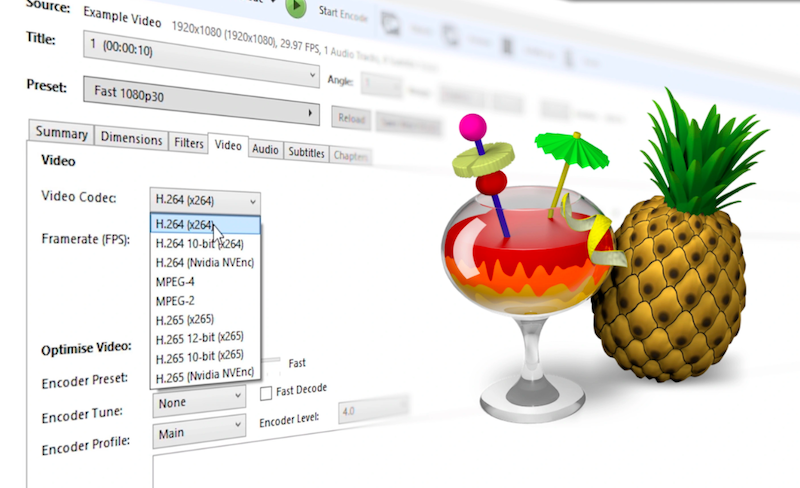
Freemake Video Converter
Freemake Video Converter é um popular conversor de vídeo gratuito para Windows 10, que permite aos usuários converter arquivos de vídeo e áudio para vários formatos. Ele suporta uma ampla variedade de formatos de entrada e saída, incluindo formatos populares de vídeo e áudio, como MP4, AVI, MOV, WMV, MP3 e muito mais.
O Free Video Converter pode transcodificar grandes vídeos e filmes em HD e enviar automaticamente arquivos de vídeo e áudio para o iTunes e iOS após a conversão. Ele também pode gravar arquivos de vídeo Blu-ray, bem como editar vídeos, se necessário, sem mencionar que facilita a incorporar vídeos em sites.
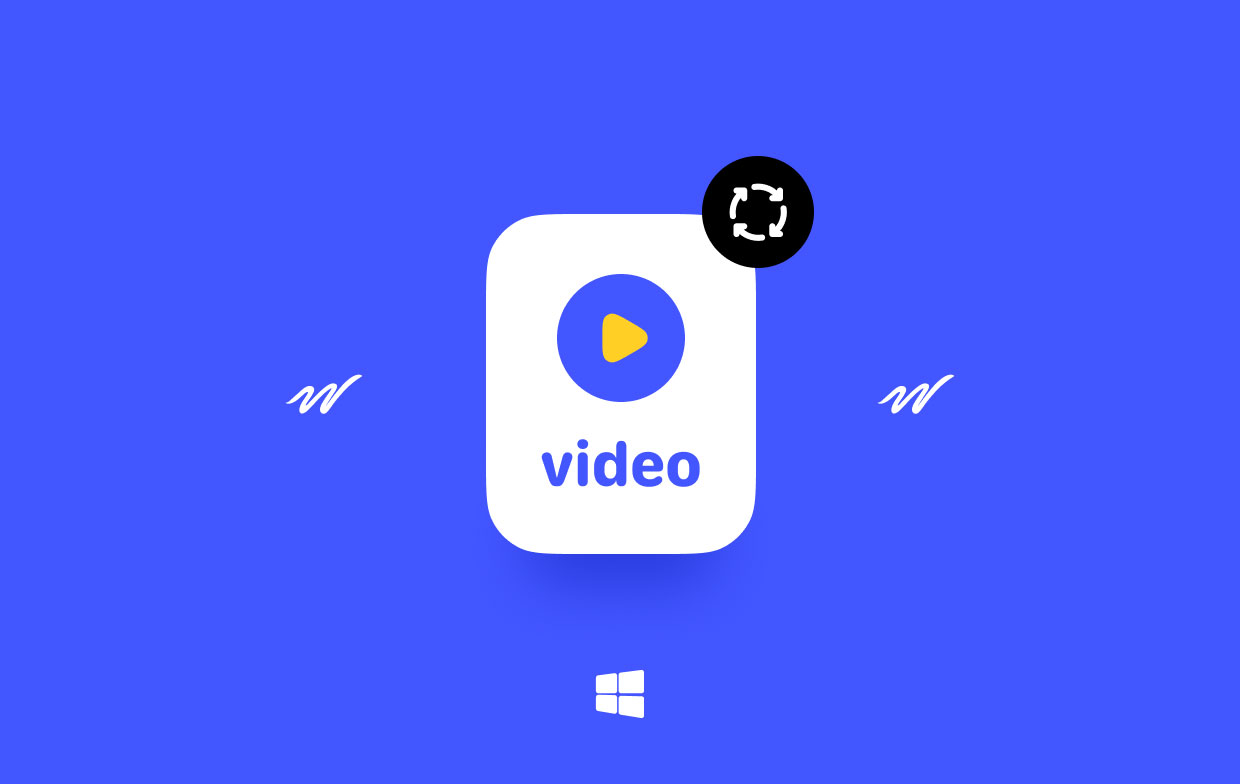
Parte 2. Conversores de vídeo online gratuitos para Windows 10
Ferramenta 01. CloudConvert.com
CloudConvert é um conversor de vídeo online gratuito para Windows 10 que permite aos usuários converter arquivos entre diferentes formatos. O serviço oferece suporte a uma ampla variedade de tipos de arquivos, incluindo vídeo, áudio, documento, e-book, imagem e arquivos mortos. Os usuários podem converter arquivos enviando-os para o site ou fornecendo um link para um arquivo armazenado na nuvem, como no Google Drive ou Dropbox.
Um dos principais recursos do CloudConvert é a capacidade de automatizar conversões de arquivos por meio de sua API. Isso permite que os desenvolvedores integrem o serviço de conversão de arquivos em seus aplicativos, fornecendo uma maneira fácil e eficiente de converter arquivos rapidamente.
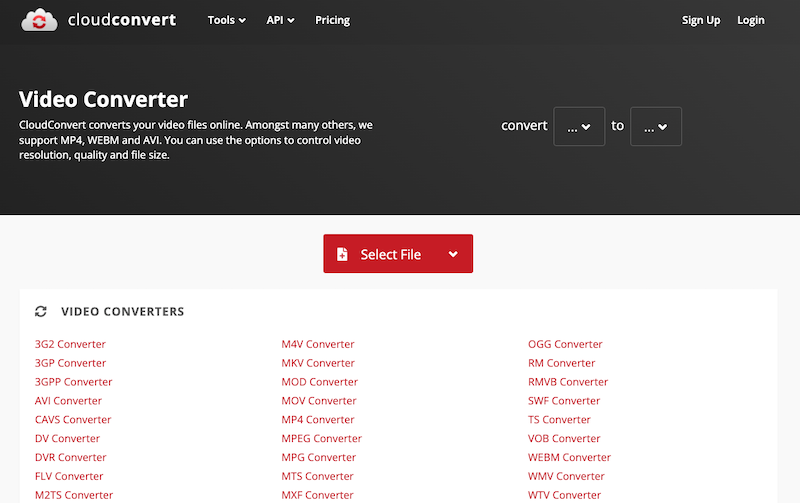
As etapas para usar este conversor de vídeo gratuito para Windows 10 são as seguintes:
- Acesse cloudconvert.com em seu navegador.
- Clique no "Selecionar arquivos" para escolher o arquivo que deseja converter. Você também pode arrastar e soltar seu arquivo na área de upload.
- Escolha o formato de saída você deseja converter seu arquivo para. CloudConvert oferece suporte a uma ampla variedade de formatos, portanto, você poderá encontrar o que precisa.
- Se desejar, você pode personalizar as configurações de conversão clicando no botão "roda dentada"ícone próximo ao formato de saída. Isso permitirá que você ajustar configurações como qualidade de vídeo e áudio, resolução de imagem e muito mais.
- Depois de selecionar os formatos de entrada e saída e quaisquer configurações de personalização desejadas, clique no botão "Iniciar Conversão.
- CloudConvert iniciará então o processo de conversão. O tempo necessário para converter seu arquivo dependerá do tamanho e da complexidade da conversão.
- Assim que a conversão for concluída, você pode baixar o arquivo convertido clicando no botão "Baixar.
Ferramenta 02. Online-Convert.com
Você pode converter uma variedade de tipos de arquivo em vários formatos com a ferramenta online gratuita de conversão de arquivos Online-convert.com. É compatível com uma ampla variedade de formatos de arquivo, incluindo áudio, vídeo, imagens e documentos.
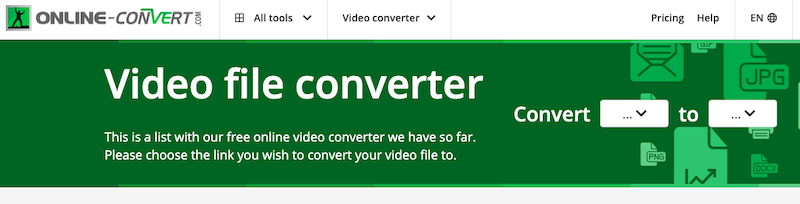
Uma vantagem de usar o Online-convert.com é que as conversões podem ser realizadas sem a necessidade de instalar nenhum software no seu computador. Além disso, uma variedade de opções de personalização estão disponíveis, incluindo a capacidade de alterar a taxa de bits de áudio, a taxa de amostragem e os canais de áudio. No geral, quem deseja converter arquivos para um novo formato pode usar este conversor de vídeo gratuito para Windows 10 porque é prático e simples de usar.
Ferramenta 03. OnlineConverter.com
Esta é outra ferramenta baseada na web usada para converter arquivos de vídeo e áudio online. É compatível com uma ampla variedade de formatos de arquivo, incluindo áudio, vídeo, fotos e documentos. A taxa de bits de áudio, a taxa de amostragem e os canais de áudio podem ser alterados, além de várias outras opções de personalização. No geral, este programa pode ser usado por qualquer pessoa que precise converter arquivos para um novo formato porque é útil e fácil de usar.
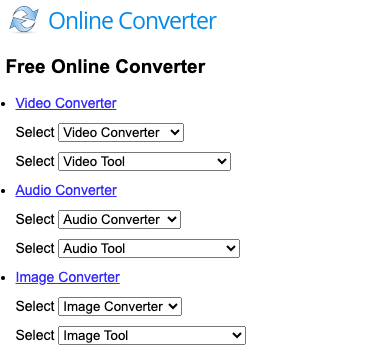
Parte 3. Conclusão
Concluindo, existem muitos conversores de vídeo gratuitos excelentes para Windows 10 que podem ajudá-lo a converter seus arquivos de vídeo em diferentes formatos para diversos fins. Do iMyMac Video Converter ao Aiseesoft Video Converter Ultimate, Handbrake e serviços baseados em nuvem como CloudConvert e Online-convert.com, há muitas opções para escolher, dependendo de suas necessidades e preferências específicas.
Esteja você procurando uma ferramenta que ofereça recursos avançados, como edição e conversão em lote, ou simplesmente precise de uma solução simples e fácil de usar, essas principais ferramentas de conversão de vídeo podem ajudá-lo a realizar o trabalho com rapidez e eficiência. Com seus poderosos recursos, você pode facilmente converter vídeo para o formato desejado e aproveite sua mídia em qualquer dispositivo, a qualquer hora e em qualquer lugar.



